如何解決常見的 Windows 10 任務欄問題?
已發表: 2018-11-27快速修復此問題
使用由 Auslogics 專家團隊開發的安全免費工具。
- 使用方便。 只需下載並運行,無需安裝。
- 安全的。 我們的軟件在 CNET 上有特色,我們是微軟的銀牌合作夥伴。
- 自由。 我們是認真的,一個完全免費的工具。
查看有關 Auslogics 的更多信息。 請查看 EULA 和隱私政策。
“一個問題只有你做的那麼大”
作者未知
眾所周知,Windows 10 是一款出色的操作系統:通常,它運行速度快、定期更新並提供出色的用戶體驗。 儘管如此,操作系統絕對遠非完美無瑕——它的一些組件時不時地會開始發揮作用。 例如,出現故障的 Windows 10 任務欄是一種常見的煩惱,很容易讓你失望。
如果您正在尋找如何解決 Windows 10 任務欄問題,那麼您很幸運能來到這裡 - 本文包含一大堆有用的提示,如果任務欄在 Windows 10 中不工作該怎麼辦。請務必仔細遵循它們立即解決您的問題。
Windows 10 中常見的任務欄問題列表
儘管 Win 10 任務欄有很多用途——例如,當它啟動並運行時,你可以與 Cortana 交互、使用虛擬桌面以及訪問時間線功能——事實證明,該組件在推動 Microsoft 客戶方面非常足智多謀牆。 Windows 10 用戶經常抱怨以下任務欄問題,這使得解決這些問題成為本文的主要目的:
- Windows 10 任務欄未隱藏
- Windows 10 任務欄圖標丟失
- Windows 10 任務欄被凍結
- Windows 10 任務欄消失了
儘管上述所有問題都可以解決,但不幸的是,沒有通用的解決方案。 關鍵是,有很多問題能夠導致該功能發揮作用,因此我們建議您一一嚐試以下修復 - 我們確信其中一個將在您的場景中證明是有用的。
如何修復 Windows 10 任務欄問題?
首先,重新啟動您的 PC。 不幸的是,用戶經常忘記這個明顯的舉動。 等待您的系統啟動並檢查您的任務欄。 希望您的問題已得到解決。 如果沒有,則需要進行徹底的故障排除過程。
我們強烈建議備份您的重要數據——以防萬一。 無論發生什麼,您都可以放心,您最需要的文件已安全存儲。 創建必要的備份後,繼續對任務欄進行故障排除。
重啟 explorer.exe 進程
無論您遇到什麼任務欄問題,您應該採取的第一步是重新啟動 Windows 資源管理器。 Explorer.exe 控制您的任務欄,這意味著重新啟動該進程可能會消除您的問題。 這是你應該做的:
- 通過按 Ctrl + Shift + Esc 鍵盤快捷鍵調用任務欄。
- 導航到進程選項卡。
- 在 Windows 資源管理器的進程列表中搜索。
- 右鍵單擊該進程並選擇重新啟動。
您的任務欄將首先消失,然後再回來。 當它返回時,它應該按預期的方式工作。 如果沒有,請不要猶豫,嘗試以下修復。
將任務欄配置為自動隱藏
在桌面模式下,您可能希望您的任務欄自動隱藏。 如果此功能無法正常工作,您應該執行以下操作:
- 打開設置應用程序。 您可以通過 Windows 徽標鍵 + I 快捷方式執行此操作。
- 選擇個性化。 進入個性化菜單後,向下滾動到任務欄。
- 找到功能在桌面模式下自動隱藏任務欄。 確保它設置為開。
- 您也可以嘗試禁用然後重新啟用相關選項。
現在檢查您的任務欄問題是否仍然存在。
檢查 PC 上運行的應用程序
當您的任務欄拒絕自動隱藏時,可能是某些應用程序目前需要您的注意。 因此,檢查所有當前處於活動狀態的應用程序並查看它們是否觸發了您的問題非常重要。 確保沒有警報、錯誤通知或消息在這裡等待您的操作。 查看是否有任何應用程序卡住。 首先掃描您打開的應用程序是否有問題,如果這無濟於事,請導航到您的系統托盤 - 可能有您尚未檢查的應用程序在後台運行,所以是時候這樣做了。
調整通知
如果有一個應用程序通過通知轟炸您或經常卡在您的計算機上,您最好的選擇可能是調整此應用程序的通知或完全卸載它。 首先,請按照以下方式操作:設置 -> 系統 -> 通知和操作。 您可能還需要檢查有問題的應用程序的設置。 如果某些應用程序經常行為怪異並阻止您的任務欄隱藏,請考慮重新安裝有問題的軟件或將其從計算機中刪除。
掃描您的系統文件是否損壞
受到問題困擾的 Win 10 任務欄通常是系統文件損壞的結果。 在這種情況下,您最好的選擇是使用系統文件檢查器進行掃描。 此內置工具將檢查和修復您的系統文件或替換其中丟失的文件。 如果您的任務欄圖標消失了,這樣的舉動將特別有用。
以下是在 Windows 10 中執行 SFC 掃描的方法:
- 點擊鍵盤上的 Windows 徽標鍵 + X 快捷鍵。
- 從出現的菜單中,選擇命令提示符(管理員)或 Windows PowerShell(管理員)。
- 然後輸入“sfc /scannow”命令並按 Enter 鍵。
- 等到掃描結束。 完成後,關閉您正在使用的實用程序(命令提示符或 PowerShell)。
最後,重新啟動您的機器,看看您的問題是否已解決。
運行 DISM 工具
部署映像服務和管理 (DISM) 工具將解決您的任務欄問題,如果它們是由磁盤映像損壞引起的。
這些是您運行該工具的說明:
- 使用管理權限打開命令提示符或 PowerShell(使用上一個修復中的說明)。
- 鍵入 DISM.exe /Online /Cleanup-image /Restorehealth。 按 Enter 鍵運行命令。
等待所有清除繼續並重新啟動計算機。 然後檢查您的任務欄,看看修復是否成功。
重新註冊您的內置應用程序
到目前為止沒有運氣? 好吧,您的一些內置應用程序可能是問題的根源。 幸運的是,您可以輕鬆地重新註冊它們。 這種策略通常證明可以有效解決 Win 10 任務欄戲劇,尤其是涉及凍結任務欄的戲劇,所以是時候嘗試這個修復了:
- 同時單擊鍵盤上的 Windows 徽標鍵和 S 鍵打開搜索框。
- 在搜索框中,鍵入 PowerShell。
- 右鍵單擊它並選擇以管理員身份運行。
- 進入 PowerShell 窗口後,鍵入 Get-AppXPackage -AllUsers | Foreach {Add-AppxPackage -DisableDevelopmentMode -Register “$($_.InstallLocation)\AppXManifest.xml”}
- 單擊 Enter 以運行該命令。
- 然後轉到 C:\Users\[用戶名]\AppData\Local。
- 找到 TileDataLayer 文件夾並將其刪除。
您的任務欄現在應該回到正軌。
更新您的操作系統
無論您喜不喜歡,您的 Windows 10 都應該定期更新才能正常運行。 如果它無法順利運行並且經常遇到煩人的問題,例如乾擾您的任務欄的問題,那麼您應該檢查更新。 為此,請使用以下說明:
- 在您的 PC 上打開“設置”應用程序(Windows 徽標 + I)。
- 選擇更新和安全。
- 轉到 Windows 更新。
- 看看是否有任何更新提供給您。 同意將它們安裝在您的 PC 上。
- 如果您看不到任何可用的更新,請單擊檢查更新按鈕。
您的操作系統將自動搜索最新的改進和發展。 希望它會找到解決問題所需的補丁。
回滾有問題的更新
並非所有更新都完美無瑕:您的操作系統經常獲取並安裝那些尚未經過充分測試的更新。 因此,您可能會遇到像現在這樣的問題。 因此,如果它在您安裝某個更新後立即出現,請毫不猶豫地卸載罪魁禍首。 這是你應該做的:
- 啟動設置應用程序。 然後選擇更新和安全。
- 轉到 Windows 更新。 繼續更新歷史。
- 單擊卸載更新鏈接。
- 現在單擊導致您的問題的更新。
- 然後單擊卸載。
- 重新啟動您的電腦。
Windows 10 很可能稍後會重新安裝該更新。 我們希望這次事情會變得更好。 但是,如果您的任務欄問題恢復,我們建議您阻止有問題的更新。 為此,您需要下載並安裝 Microsoft 的“顯示或隱藏更新”疑難解答,但不幸的是,這可能只是一種臨時解決方法,因為 Microsoft 聲稱您不能永遠推遲更新。
更新您的驅動程序
我們確信您知道您的驅動程序的重要性——它們支持您的 Windows 和硬件之間的通信,從而使您的計算機成為一個有效、可管理和可靠的系統。 如果您的驅動程序丟失或損壞,則會出現多個問題並開始侵犯您的計算機。 持續的任務欄問題就是其中之一:當您的 PC 上的驅動程序出現問題時,它們通常會出現,尤其是顯示驅動程序。 在這種情況下,您必須更新或修復有問題的驅動程序。 為此,您可以自由選擇以下描述的任何方法:
- 訪問製造商的網站
如果您確定是什麼設備驅動程序導致了影響任務欄的問題,請訪問設備製造商的網站並蒐索適用於您的型號的最新驅動程序。 確保您知道您要查找的內容,因為下載和安裝錯誤的驅動程序可能會使您的問題更加複雜。 安裝新驅動程序後,請記住重新啟動 PC - 否則您所做的更改將無效。 一旦你的操作系統啟動,看看你的任務欄頭痛是否已經結束。

- 使用設備管理器
有一個內置實用程序旨在修復 PC 上的驅動程序問題。 它被稱為設備管理器,您可以在按 Windows 鍵 + X 快捷方式後找到它。 進入設備管理器並在您的硬件和設備列表中找到您的顯示條目。 右鍵單擊該條目並選擇更新驅動程序軟件選項。 確保提示您的操作系統在線搜索必要的驅動程序。 安裝 PC 找到的驅動程序後,重新啟動計算機。
使用此方法時,請記住設備管理器不一定會找到您需要的最新驅動程序。 該工具當然不是完美無缺的,您最終可能會遇到更多問題需要解決。
- 一鍵更新所有驅動程序
確定罪魁禍首可能很困難——這就是為什麼更新所有驅動程序是有意義的。 在這種情況下,您不會錯過導致您頭痛的那個。 更重要的是,您將提高 PC 的整體性能,因為如果沒有最新的更新,您的系統將無法以最佳狀態運行。
問題在於,就其性質而言,上述方法將這項任務變成了一項可笑的繁重程序。 確實,如果您要手動更新所有驅動程序,則將是一個非常艱鉅的前景。 事實上,我們嚴重懷疑這樣做的合理性。 相反,您可以將任務委託給專用工具,從而節省大量時間和精力。 例如,Auslogics Driver Updater 是一款有效的軟件產品,您只需單擊一下即可解決所有驅動程序問題。 該程序將掃描您的所有驅動程序並在必要時修復或更換它們。
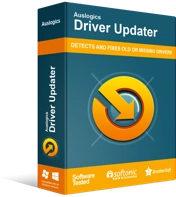
使用驅動程序更新程序解決 PC 問題
不穩定的 PC 性能通常是由過時或損壞的驅動程序引起的。 Auslogics Driver Updater 可診斷驅動程序問題,讓您一次或一次更新舊驅動程序,讓您的 PC 運行更順暢
回滾你的驅動程序
正如我們上面提到的,您應該只使用與您的系統兼容的驅動程序。 否則,它的組件會變得混亂,您的任務欄可能就是這種情況。 如果您在任務欄開始凍結、消失或丟失圖標之前安裝了新驅動程序,則以下說明構成您需要的確切修復:
- 找到進入設備管理器的方式(檢查先前的修復以獲取確切路徑)。
- 進入後,找到驅動程序觸發任務欄問題的硬件(很可能是您的顯示器)。
- 輸入設備的屬性並導航到驅動程序選項卡。
- 找到並單擊回滾驅動程序按鈕。
請記住重新啟動計算機以使更改生效。
都無濟於事? 然後考慮創建一個新的用戶帳戶——這可能是你最好的選擇。
創建一個新的用戶帳戶
如果您的任務欄問題一直困擾著您,則您當前的 Windows 帳戶可能已損壞。 在這種情況下,創建一個新的將使一切恢復工作狀態。
不幸的是,這種方法有其缺點。 主要的不便之處在於您必須將數據從一個帳戶轉移到另一個帳戶,這非常耗時。 也就是說,遷移到另一個帳戶可能是正確設置並擺脫困擾您 PC 的任務欄問題的唯一方法。
如果您想在 Windows 10 PC 上創建新用戶帳戶,請遵循以下說明:
- 打開“設置”應用程序(您可以在“開始”菜單中找到它,或者同時按下 Windows 徽標和 I 鍵)。
- 選擇帳戶。 然後進入家庭和其他用戶。
- 在其他用戶下,找到並單擊將其他人添加到此 PC 選項。
Windows 將引導您完成帳戶創建過程。 確保選擇我沒有此人的登錄信息選項。 然後單擊選項添加沒有 Microsoft 帳戶的用戶。 登錄到您的新帳戶——您的任務欄問題應該不存在。
掃描您的 PC 以查找惡意軟件
如果您的任務欄問題可疑地持續存在,則您的系統可能充斥著惡意實體。 事實上,惡意軟件經常違反任務欄,因為它是您系統的重要組成部分,因此任務欄問題通常是一個警告信號,表明周圍潛伏著一些危險的東西。 這就是為什麼立即檢查您的 PC 是否被感染至關重要的原因。 最合理的選擇是使用可靠的工具運行完整的系統掃描。 為此,您可以使用內置的 Windows Defender 解決方案:
- 調用設置窗口。 在那裡找到並單擊更新和安全。
- 選擇 Windows Defender。 單擊打開 Windows Defender 安全中心。
- 單擊左側窗格中的盾形按鈕。
- 在病毒和威脅防護屏幕上,找到並單擊高級掃描鏈接。
- 現在您可以選擇全面掃描。
請耐心等待 - 掃描可能需要一段時間。 在 Windows Defender 聲稱它結束之前,不要中止該過程。 任何發現都會被報告,以便您做出適當的回應。
儘管 Windows Defender 是一個強大的工具,但它可能不足以抵禦當今數字世界中最複雜的威脅。 一些實體是如此足智多謀,以至於它們可以留在您的系統中而不被注意,並持續對您的計算機造成嚴重破壞。 幸運的是,有一種工具能夠追踪其他防病毒產品通常無法檢測到的威脅:Auslogics Anti-Malware。
在適當的位置,您可以放心,沒有惡意項目會在您的操作系統中自行生成。 有問題的軟件程序將在您的整個系統中搜索不受歡迎的居民——不遺餘力。 這意味著如果您的故障任務欄後面有惡意軟件,這個問題將很快得到解決。
通過註冊表編輯器修復任務欄
“任務欄圖標丟失”問題可以通過某些註冊表調整來解決。 它很容易執行,當然值得一試,但您應該記住,在處理 Windows 註冊表時必須非常小心。 一個小錯誤可能會導致嚴重的系統問題,並使您的生活更加複雜。 這就是為什麼您應該謹慎行事,並按照下面的每條說明進行操作。如果您對自己的專業知識沒有信心,請聘請技術人員完成工作或使用可靠的工具。 例如,Auslogics Registry Cleaner 將自動修復您的註冊表問題。 該工具以最精確的方式完成其工作,因此您不必擔心損壞您的註冊表。 順便說一句,這個實用程序是 100% 免費的。
如果您想自己完成這項工作,我們建議您備份您的註冊表以防萬一:
- 按 Windows 徽標鍵 + R 快捷鍵打開運行。
- 導航到運行欄並鍵入 regedit。
- 轉到文件。 選擇導出。
- 在導出範圍中,選擇全部。
- 選擇備份的位置。
- 命名您的備份文件。
- 記得點擊保存。
如果需要,要恢復您的註冊表,請打開註冊表編輯器,單擊文件,選擇導入選項,然後恢復您的備份。
以下是有關如何修復“Windows 10 任務欄圖標丟失”問題的說明:
- 在運行中鍵入 regedit 以打開註冊表編輯器。
- 進入註冊表編輯器後,導航到“編輯”選項卡。
- 從下拉菜單中,選擇查找。
- 您將被帶到“查找”窗口。
- 在 Find what 框中鍵入 iconstreams。
- 按 Enter 鍵繼續。
- 從右窗格中,刪除所有結果。
- 現在在 Find what 欄中輸入 Pasticonstreams。
- 點擊輸入。 然後刪除您在右窗格中看到的內容。
關閉註冊表編輯器並重新啟動您的 PC。 我們希望您的註冊表逃逸證明是有用的。
執行系統還原
如果儘管有上述所有技巧和解決方法,您的任務欄問題仍然存在,請考慮執行系統還原。 這意味著將您的操作系統恢復到問題出現之前的日期。 在解決持久性問題時,視圖中的操作非常方便:只需單擊幾下即可解決問題,儘管涉及所有時間旅行程序,您的個人文件和文件夾仍不受影響。 唯一的問題是,只有在系統中存在還原點時,您才能進行系統還原。 也就是說,如果您確定沒有創建任何內容,則無需驚慌:您的 Windows 10 通常會在重要更改即將發生時自動創建它們。
要進行系統還原,請使用以下提供的說明:
- 打開你的開始菜單。 找到並選擇控制面板。
- 當控制面板窗口打開時,選擇系統和安全。
- 單擊文件歷史記錄並轉到恢復。
- 選擇打開系統還原,然後單擊下一步。
- 您將看到現有還原點的列表。 選擇您希望將系統還原到的那個。
- 單擊下一步,然後單擊完成。
我們希望這個技巧對你有用。
重置你的電腦
如果到目前為止您已經做到了並且您的任務欄問題確實令人沮喪,那麼您可能會發現使用核選項是明智的——它正在重置您的計算機。 儘管此解決方案可能看起來過於激烈,但實際上它並不像您想像的那樣令人不安,因為重置此 PC 解決方案提供了保留您的個人文件的機會。 但是,執行重置意味著丟失計算機上的所有第三方軟件並完全重新安裝操作系統。 如果您覺得這很合適,請隨時繼續:
- 如果您還沒有備份文件,現在是時候了。 儘管您將選擇保留我的文件選項,但我們認為您應該保護您的數據。 顯然,安全總比後悔好。 有可用的外部存儲設備、雲解決方案和特殊工具,如 Auslogics BitReplica——您可以選擇。
- 現在轉到設置。 選擇更新和安全。
- 滾動到恢復。 去重置這台電腦。
- 單擊開始。
- 按照屏幕提示完成重置過程。
- 確保選擇保留我的文件。
- 最後,單擊重置。
重置過程不會花費很長時間。 等到它結束,登錄您的帳戶並享受您的 Windows 10 的新版本 - 您的舊安裝的任務欄問題不存在。
現在您知道如果任務欄在 Windows 10 中不工作該怎麼辦。如果還有其他方法可以解決本文中描述的問題,請在下面的評論部分分享您的知識。
